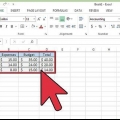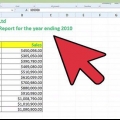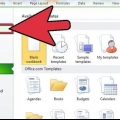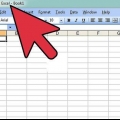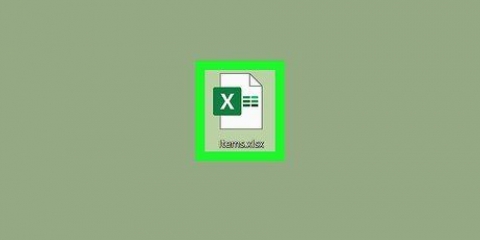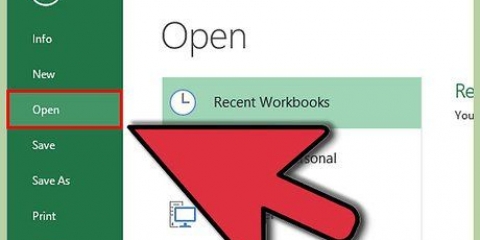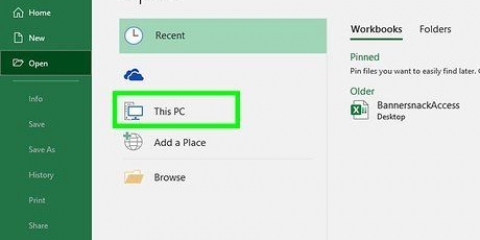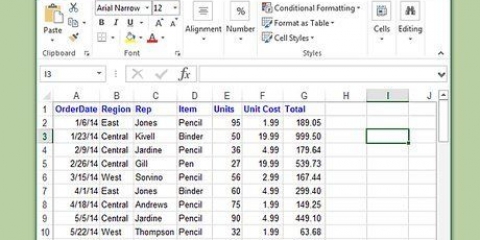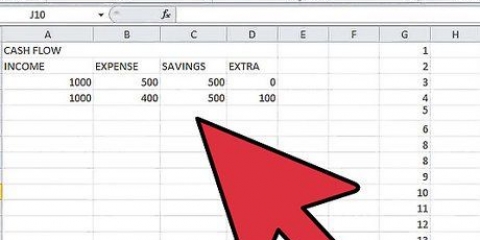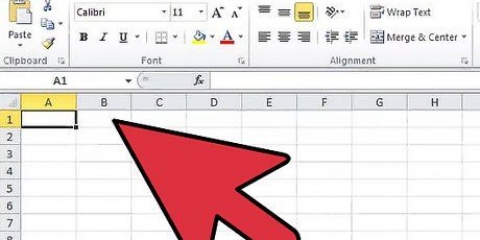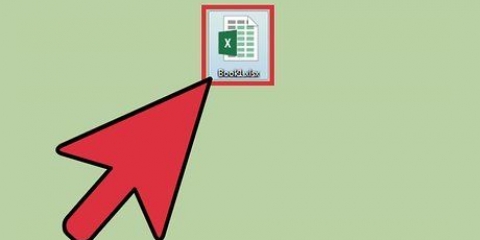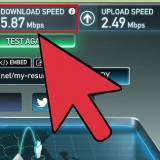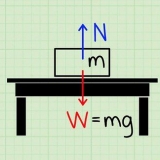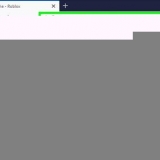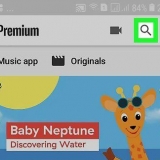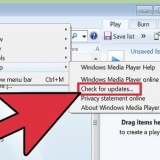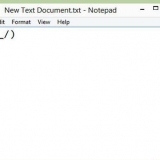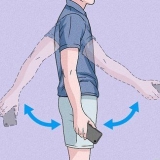Encontre-o Pacote de ferramentas de análise. Se já estiver na lista de suplementos ativos, você terminou. 

Vamos para Funções > Plug-ins.
Encontre-oPacote de ferramentas de análise. (Se você não vir isso, use o Para folhear função.) 

Se você tiver uma versão do Excel com o fita/a fita, então vá para Fatos, e, em seguida, clique com o botão direito do mouse na caixa Análise, sobre Análise de dados, e escolhaRegressão da lista de possibilidades. Se você tiver uma versão do Excel com o cardápio tradicional, então vá para Funções > Análise de dados e escolhaRegressão da lista de possibilidades.




Análise de regressão no excel
Contente
A análise de regressão é um excelente método para analisar grandes quantidades de dados e fazer previsões e previsões. Revise as seguintes instruções para trabalhar com análise de regressão no Microsoft Excel.
Degraus
Método1 de 2: Certifique-se de que a Análise de Regressão esteja disponível em sua versão do Excel

1. Se você tiver uma versão do Excel com umfita (uma fita) (Início, Inserir, Layout de página etc.)
- Clique na aba "Arquivo" ou o Botão de escritório no canto superior esquerdo da janela e vá para Opções do Excel (necessário apenas com o Botão de escritório).

Clique em Plug-ins no lado esquerdo da página.


Caso contrário, procure na parte inferior da tela a lista suspensa ao lado de Gestão, certifique-se de que Suplementos do Excel está selecionado e clique em Finalizado. Na próxima janela você pode Pacote de ferramentas de análise Verifica. Clique em OK ativar. Instale-o se necessário.

2. Você tem uma versão do Excel com um menu tradicional (Arquivo, Editar, Exibir, etc.)

Certifique-se de que Pacote de ferramentas de análise verificado e clique OK ativar. Instale-o se necessário.
3. Excel para Mac 2011 e superior não vem com o pacote de ferramentas de análise. Você precisa de um software separado para isso.
Método 2 de 2: A Análise de Regressão

1. Insira os dados na planilha/planilha que você vai analisar. Você deve ter pelo menos duas colunas de números para representar InputRangeY e seu InputRangeX. A entrada Y representa a variável dependente enquanto a entrada X representa a variável independente.

2. Abra a ferramenta Análise de regressão.

3. Determine seu intervalo de entrada Y. Na janela Análise de regressão, clique dentro do campo de entrada Faixa de entrada Y. Em seguida, clique no campo Input Range Y para selecionar todos os números que deseja analisar. Você verá agora que as células que você selecionou estão na caixa de Input Range Y.

4. Repita a etapa anterior para o intervalo de entrada X.

5. Altere as configurações, se necessário. Escolha se deseja ou não rótulos, nível de confiança etc. .quer mostrar, marcando ou não.

6. Determine onde os resultados devem ser colocados. Você pode escolher um intervalo de saída específico ou encaminhar os dados para uma nova pasta de trabalho ou planilha.

7. Clique em OK. Uma visão geral da saída da análise de regressão aparece no local de sua escolha no Excel.
Artigos sobre o tópico "Análise de regressão no excel"
Оцените, пожалуйста статью
Similar
Popular